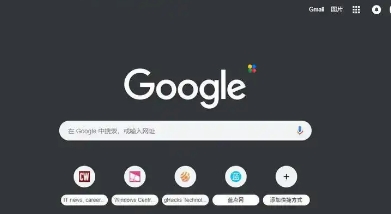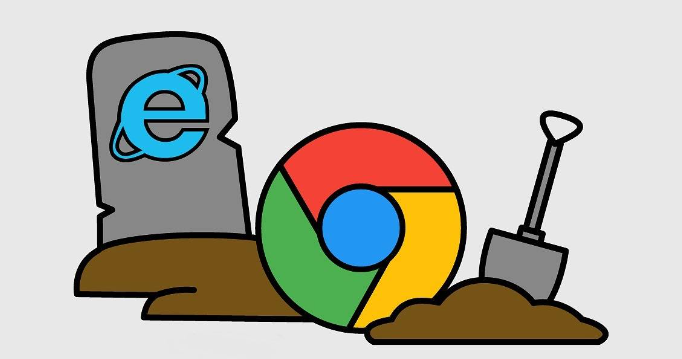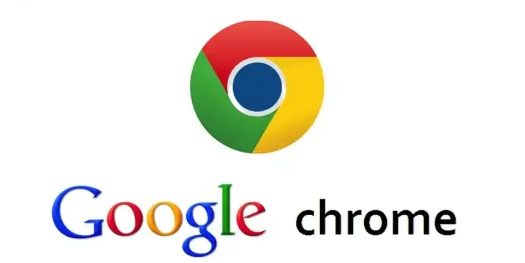详情介绍

打开Chrome设置菜单,依次点击“隐私和安全”选项,选择“清除浏览数据”。在弹出窗口中将时间范围设为“过去一小时”或“所有时间”,同时勾选“Cookie及其他网站数据”、“缓存的图片和文件”,最后点击“清除数据”按钮。此操作能有效释放被临时文件占用的磁盘空间,解决因缓存堆积造成的页面加载延迟问题。
进入地址栏输入chrome://extensions/访问扩展管理页面,逐一审查已安装的插件。对于不常用或功能重复的扩展程序(例如多个广告拦截工具),选择禁用或直接卸载处理。特别要注意那些标注为“始终运行于后台”的插件,这类程序会持续消耗系统资源影响浏览器响应速度。
返回设置主界面找到“Cookie及其他网站数据”板块,确认已启用“使用预测性服务来加快页面加载速度”选项。该功能通过分析用户行为模式提前加载潜在访问的网页内容,显著缩短点击后的等待时长。若发现该开关处于关闭状态,应及时手动开启以激活智能预加载机制。
调整网络连接参数提升解析效率。打开系统控制面板进入“网络和Internet”设置,右键单击正在使用的网络连接选择属性,双击打开“Internet协议版本4(TCP/IPv4)”配置窗口。在DNS服务器设置栏手动填入公共DNS地址(首选8.8.8.8,备用8.8.4.4),替换原有的运营商默认值。完成保存后重新打开浏览器测试网页打开速度是否有明显改善。
通过上述步骤逐步排查并解决问题根源。实际运用时建议优先处理核心功能配置,再细化个性化选项调整。每次修改设置后观察浏览器行为变化,重点测试关键功能的可用性与系统资源的占用平衡,确保设置方案真正生效且未引入新的问题。